Comment entrer le BIOS dans les versions Windows 10 et plus anciennes
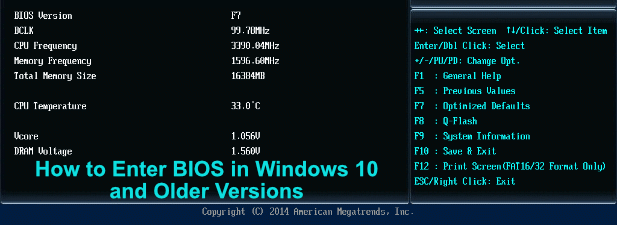
- 4918
- 84
- Clara Nguyen
Le système d'entrée / sortie de base (BIOS) est le code initial de bas niveau qui permet à votre PC de démarrer correctement lorsqu'il est alimenté pour la première fois. Certains utilisateurs de PC se familiariseront avec l'instruction pour appuyer sur une touche pendant le démarrage pour accéder au BIOS, mais Windows 10 permet une méthode plus facile pour saisir le menu du BIOS.
Cela est particulièrement vrai si votre PC utilise le menu plus récent (Unified Extensible Firmware Interface) comme remplacement du BIOS. Plutôt que d'appuyer sur le clavier à plusieurs reprises lorsque votre PC démarre pour la première fois, vous pouvez saisir directement le BIOS. Voici comment entrer dans le BIOS dans Windows 10 et Systèmes d'exploitation plus anciens.
Table des matières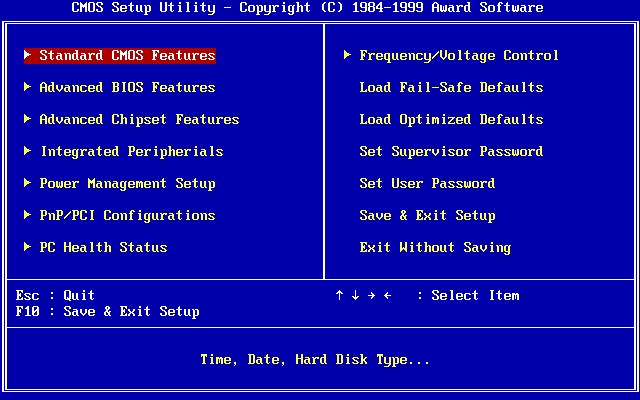
Le premier est le bios lui-même - l'original, et parfois appelé le bios hérité pour le distinguer de l'UEFI. Il a certaines limites, y compris l'incapacité de reconnaître les lecteurs de démarrage sur 2.1 To de taille. Des systèmes d'exploitation plus anciens comme Windows XP devront l'utiliser.
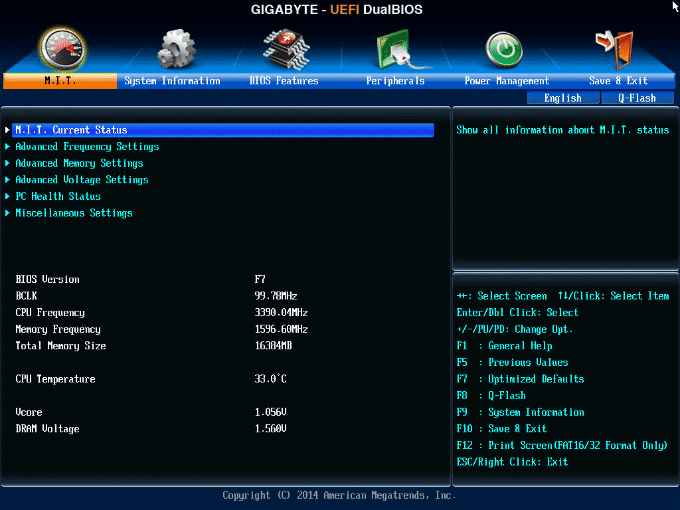
C'est pourquoi les PC modernes sont passés à l'UEFI (ou BIOS UEFI) en remplacement de l'ancienne interface du BIOS en texte uniquement. Il permet un démarrage plus rapide, stockant vos informations de démarrage sur une partition EFI spéciale sur votre lecteur. Il prend également en charge les entraînements plus importants, plus de partitions de conduite et a de meilleurs menus avec le soutien de la souris.
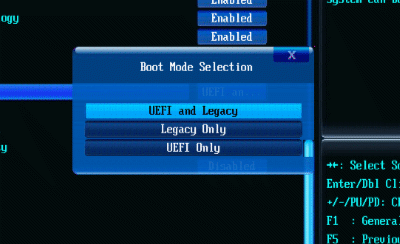
Vous pouvez également voir Legacy + UEFI(ou héritage / UEFI) mentionné dans certains menus BIOS / UEFI. Cela agit comme un pré-vérification qui détermine le type de lecteur système dont vous avez et si vous devez utiliser UEFI ou les anciens bios hérités pour démarrer votre PC.
Si vous ne savez pas si vous utilisez l'UEFI ou le BIOS hérité sur votre PC, recherchez votre version du BIOS, consultez le manuel d'utilisation de votre PC ou de votre carte mère, ou essayez les étapes ci-dessous pour entrer le BIOS dans Windows 10 et découvrez par vous-même.
Comment entrer le BIOS dans Windows 10
Plutôt que d'essayer d'accéder au menu du BIOS UEFI en appuyant rapidement sur une touche de clavier lorsque votre PC bottise, vous pouvez démarrer directement si vous exécutez Windows 10. Vous ne pouvez le faire que si votre PC utilise l'UEFI plutôt que les versions Bios-for PCS ou Windows héritées, suivez les instructions dans la section suivante.
- Pour accéder aux paramètres UEFI, vous devrez vous rendre dans votre menu de paramètres Windows 10. Cliquez avec le bouton droit sur le bouton de démarrage et sélectionnez Paramètres pour faire ça.
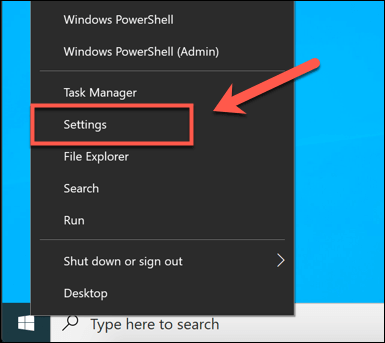
- Dans le menu des paramètres Windows, cliquez Mise à jour et sécurité > Récupération. Sous le Récupération onglet, appuyez sur le Redémarrer maintenant bouton sous le Démarrage avancé section.
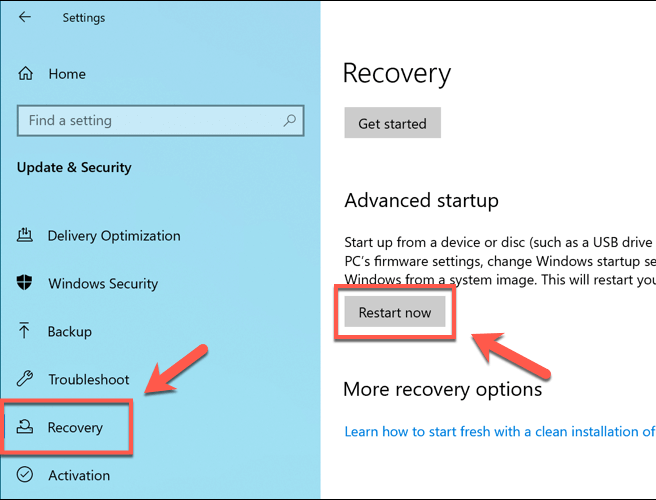
- Cela démarrera Windows 10 dans le menu de démarrage avancé. De là, sélectionnez le Dépanner option.
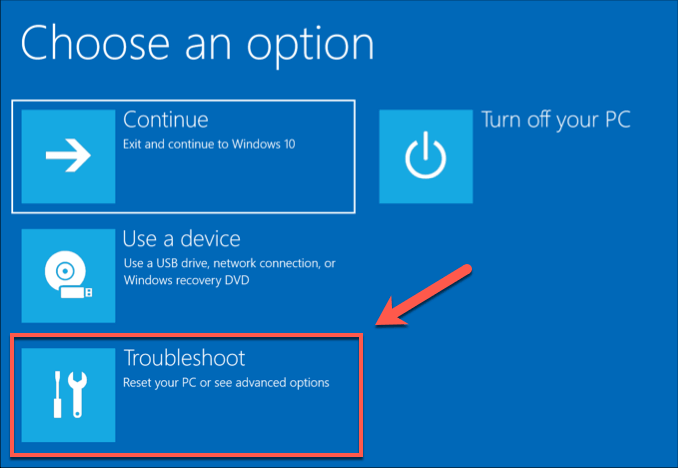
- Dans le Dépanner Section, presse Options avancées.
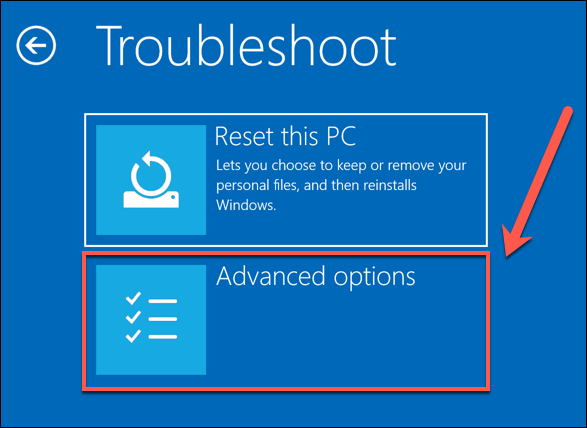
- Sous le Options avancées menu, cliquez sur le Paramètres du micrologiciel UEFI bouton. Cela chargera votre menu Paramètres UEFI.
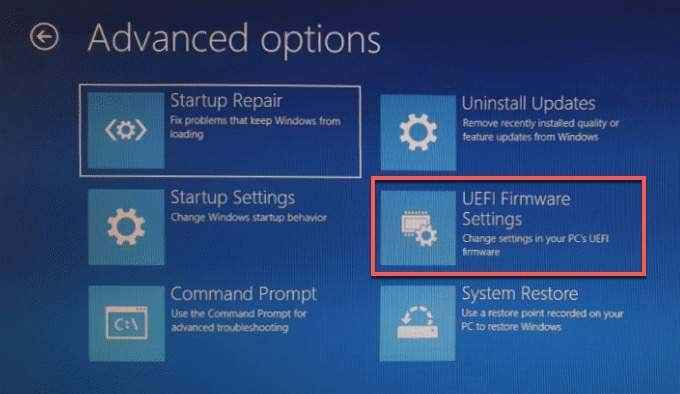
Si vous ne voyez pas l'option pour Paramètres du micrologiciel UEFI, Votre PC utilise probablement un bios hérité. Comme nous l'avons mentionné, vous ne pouvez suivre ces étapes que pour les PC plus récents en utilisant le firmware UEFI.
Ce sera le cas pour la plupart des PC modernes exécutant Windows 10, mais si vous utilisez un PC plus ancien avec un bios hérité, vous devrez suivre les étapes ci-dessous.
Comment entrer le BIOS ou le menu UEFI dans les anciennes versions de Windows
Alors que le BIOS hérité a été remplacé par l'UEFI sur la plupart des PC modernes, certains utilisateurs peuvent toujours l'utiliser. Cela est particulièrement vrai si vous essayez d'utiliser un PC plus ancien avec un système d'exploitation comme Windows 7 ou Windows XP.
Malheureusement, il n'y a pas d'option intégrée pour démarrer dans le menu du BIOS à l'aide de Windows, vous devrez le faire manuellement.
C'est là que les choses peuvent devenir délicates. Pour ce faire, vous devrez interrompre la séquence de démarrage lorsque votre PC est allumé pour la première fois. Vous le faites généralement en appuyant sur une certaine touche de votre clavier, mais différents fabricants utilisent différentes clés pour ce processus.
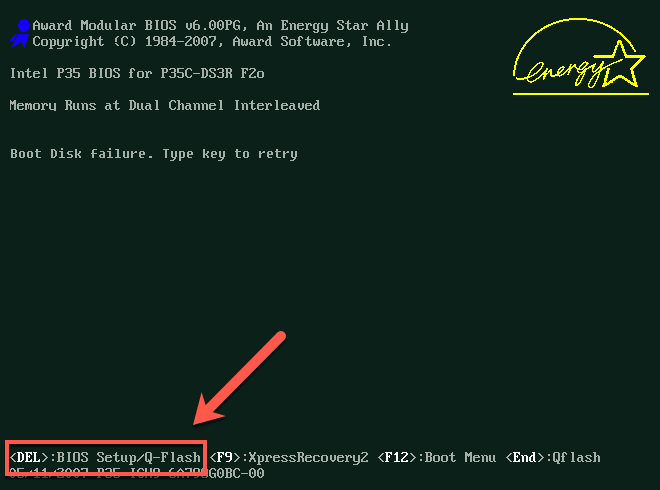
Vous pouvez généralement repérer la touche à appuyer (très brièvement) pendant la séquence de démarrage si vos instructions BIOS sont affichées. S'ils ne le sont pas, ou si vous ne pouvez pas les repérer à temps, vérifiez le manuel d'utilisation de votre PC ou de votre carte mère pour trouver la bonne touche pour appuyer.
Vous pouvez également essayer certaines des clés communes, comme ESC, DELETE, F1, F2, F10 ou F12. Vous devrez appuyer sur cette touche (potentiellement plus d'une fois) lorsque votre PC démarre - si vous échouez, éteignez votre PC et réessayez.
Que faire si vous ne pouvez pas entrer dans le menu du BIOS
Ce devrait être un processus simple une fois que vous savez comment entrer dans le BIOS dans Windows 10. Si vous ne pouvez toujours pas accéder au menu BIOS ou BIOS UEFI, vous devrez peut-être regarder ce qui vous arrête.
Vérifiez les paramètres de votre système et si vous essayez d'accéder à un menu BIOS hérité, essayez plusieurs appuyer sur des touches jusqu'à ce que vous trouviez celle qui fonctionne. Si votre PC est livré avec un mot de passe BIOS hérité (ou si vous en définissez un vous-même) et que vous ne vous en souvenez pas, vous devrez d'abord réinitialiser le mot de passe.
Si vous devez accéder à un BIOS UEFI et que vous ne pouvez pas démarrer sous Windows, interrompez la séquence de démarrage de Windows environ trois fois. Cela chargera le menu de dépannage Windows, où vous pouvez démarrer dans UEFI en utilisant les étapes énumérées ci-dessus.
Si tout le reste échoue, votre dernier recours devrait être de réinitialiser le BIOS aux paramètres par défaut, ce qui devrait vous aider à accéder.
- « Evernote ne se synchronise pas? Essayez ces 7 conseils de dépannage
- Comment ajouter une police à Photoshop »

